VAIO SX14笔记本用U盘安装win10系统的操作教程
2019-03-12 u深度u盘装系统
VAIO SX14终于采用了窄边框屏幕设计,左右边框宽度5mm,上下边框也比较窄,14英寸屏幕的屏占比达到88.8%,整体的观看体验相当不错,可视面积相比以往产品增加约11%。那么这款笔记本如何一键U盘安装win10系统呢?下面跟小编一起来看看吧。

安装前准备工作:
1、下载u深度u盘启动盘制作工具
2、将u盘制作成u盘启动盘
3、下载原版win10系统镜像并存入u盘启动盘;
VAIO SX14怎么安装win10系统:
1、将u盘启动盘插入usb接口,重启电脑进入u深度菜单界面,然后按方向键“↓”选择“【02】u深度WIN8 PE标准版(新机器)”,回车键进入,如图所示:
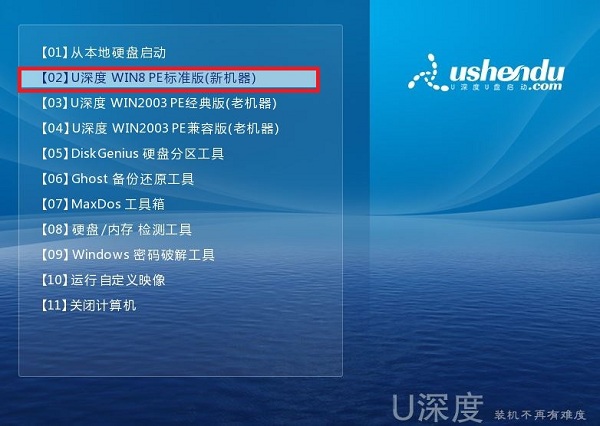
2、进入u深度pe界面后,在弹出的“u深度PE装机工具”中选择ghost win10系统安装包,接着选择系统盘,点击“确定”,如图所示:
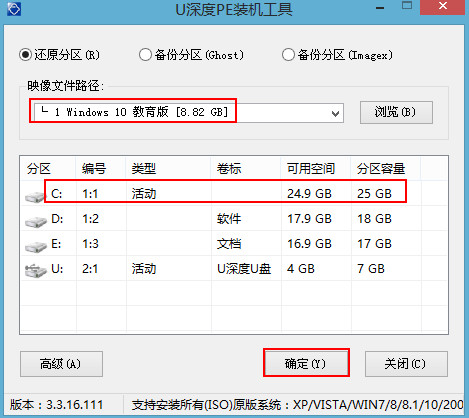
3、之后,我们只需等待系统释放完成,如图所示:
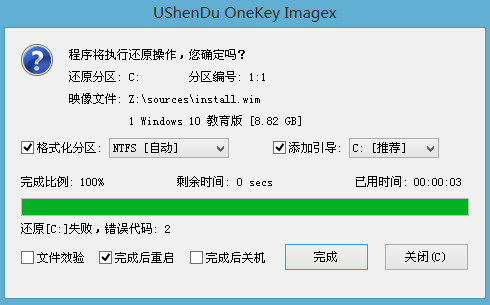
4、等系统释放完成后,重启电脑,等待系统设置完成我们就可以使用win10系统了,如图所示:
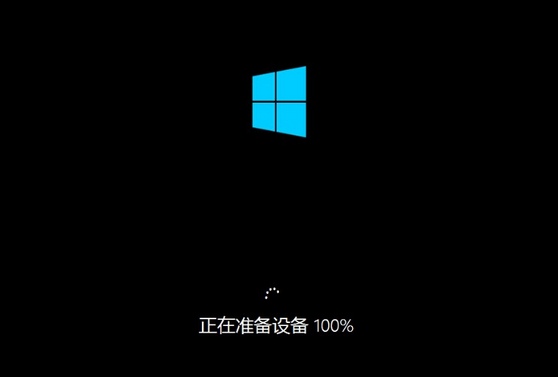
以上就是 VAIO SX14如何一键u盘安装win10系统操作方法,如果 VAIO SX14用户想要安装win10系统,可以根据上述操作步骤进行安装。

